Win7系统隐藏ip地址的方法
时间:2024/4/6作者:未知来源:盾怪网教程人气:
- [摘要]我们都知道ip地址是提供的一种统一的地址格式,它是为互联网上的每一个网络和每一台主机分配一个逻辑地址,以此来屏蔽物理地址的差异。可有的时候我们会需要隐藏ip地址,使我们减少被别人攻击的概率。可要怎样...
我们都知道ip地址是提供的一种统一的地址格式,它是为互联网上的每一个网络和每一台主机分配一个逻辑地址,以此来屏蔽物理地址的差异。可有的时候我们会需要隐藏ip地址,使我们减少被别人攻击的概率。可要怎样隐藏ip地址呢?今天小编就来给大家说说隐藏ip地址的方法。
1,在我们的电脑打开浏览器,选择“Internet选项”,如下图所示:
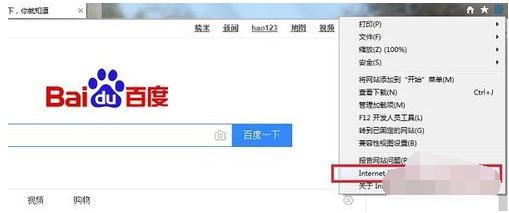
2,第一步在我们的电脑打开浏览器,选择“Internet选项”,如下图所示:
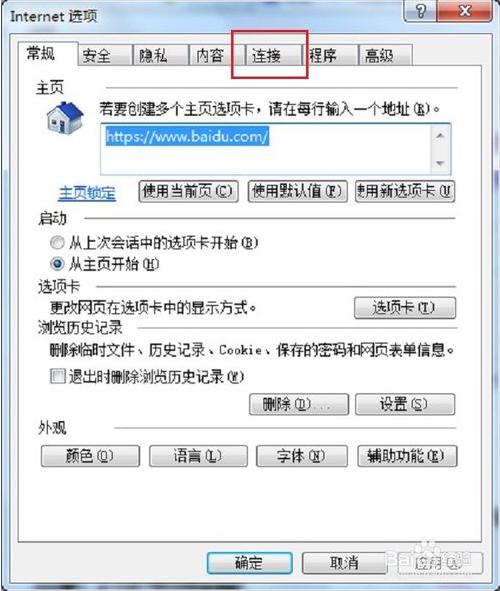
3,连接里面,点击“局域网设置”,如下图所示:
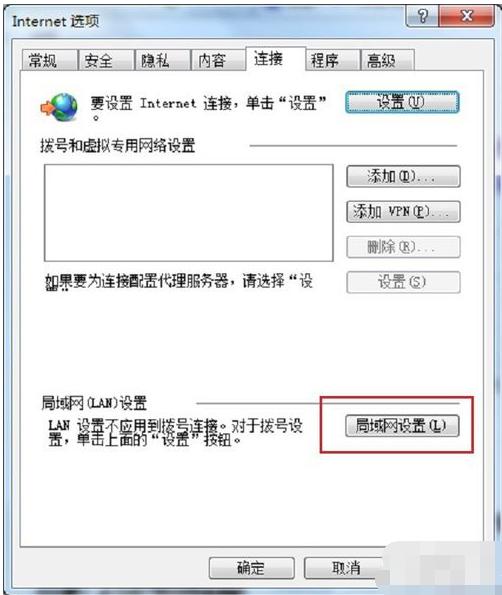
4,进去局域网(LAN)设置之后,勾选“自动检测设置”,如下图所示:
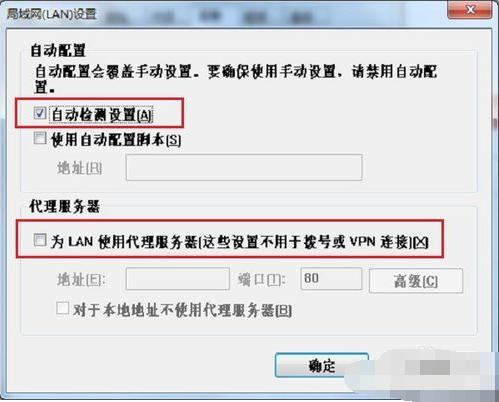
5,勾选“为Lan使用代理服务器”,点击高级对代理服务器ip地址和端口号进行设置,设置完成之后,就成功隐藏了自己电脑上的ip地址了,如下图所示:
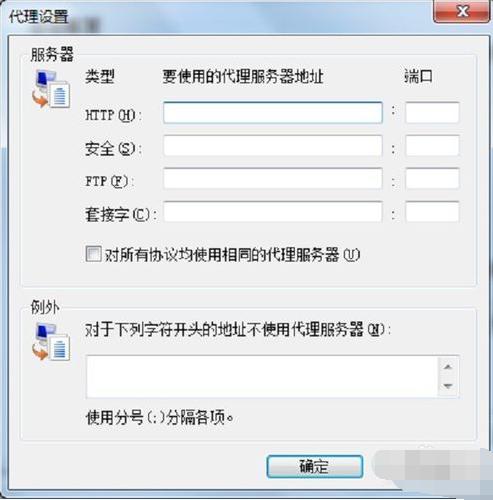 windows 7 的设计主要围绕五个重点——针对笔记本电脑的特有设计;基于应用服务的设计;用户的个性化;视听娱乐的优化;用户易用性的新引擎。 跳跃列表,系统故障快速修复等,这些新功能令Windows 7成为最易用的Windows。
windows 7 的设计主要围绕五个重点——针对笔记本电脑的特有设计;基于应用服务的设计;用户的个性化;视听娱乐的优化;用户易用性的新引擎。 跳跃列表,系统故障快速修复等,这些新功能令Windows 7成为最易用的Windows。
关键词:Win7系统隐藏ip地址的办法